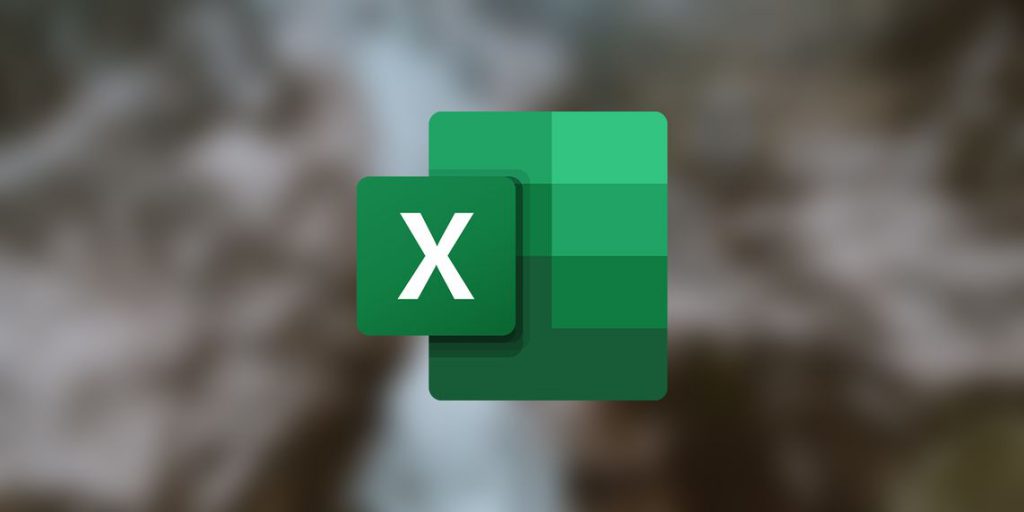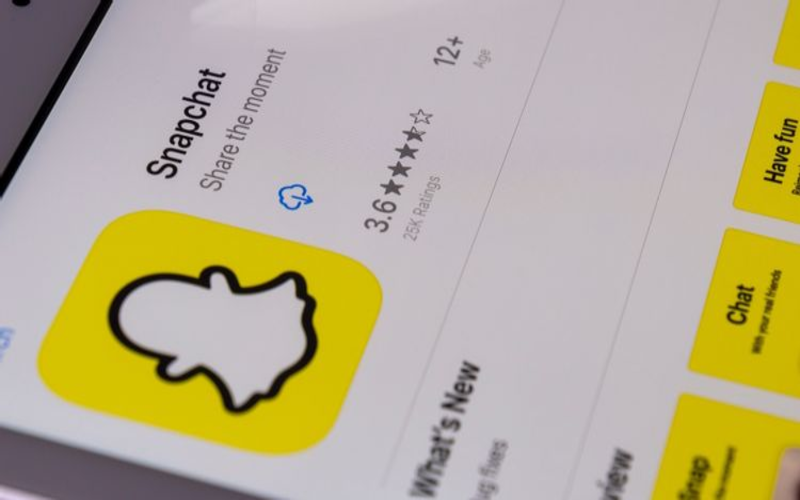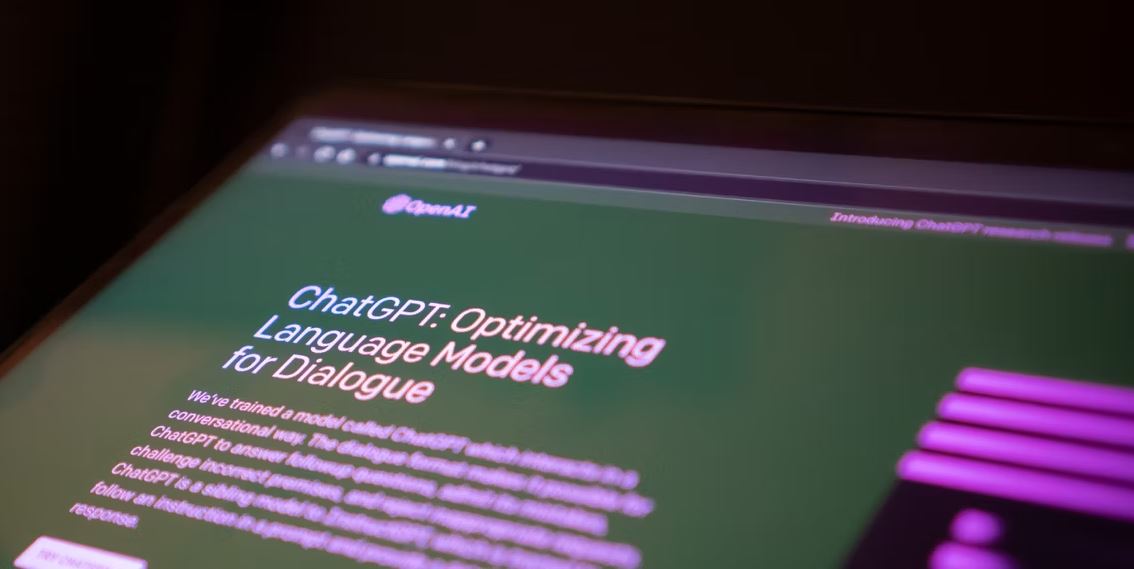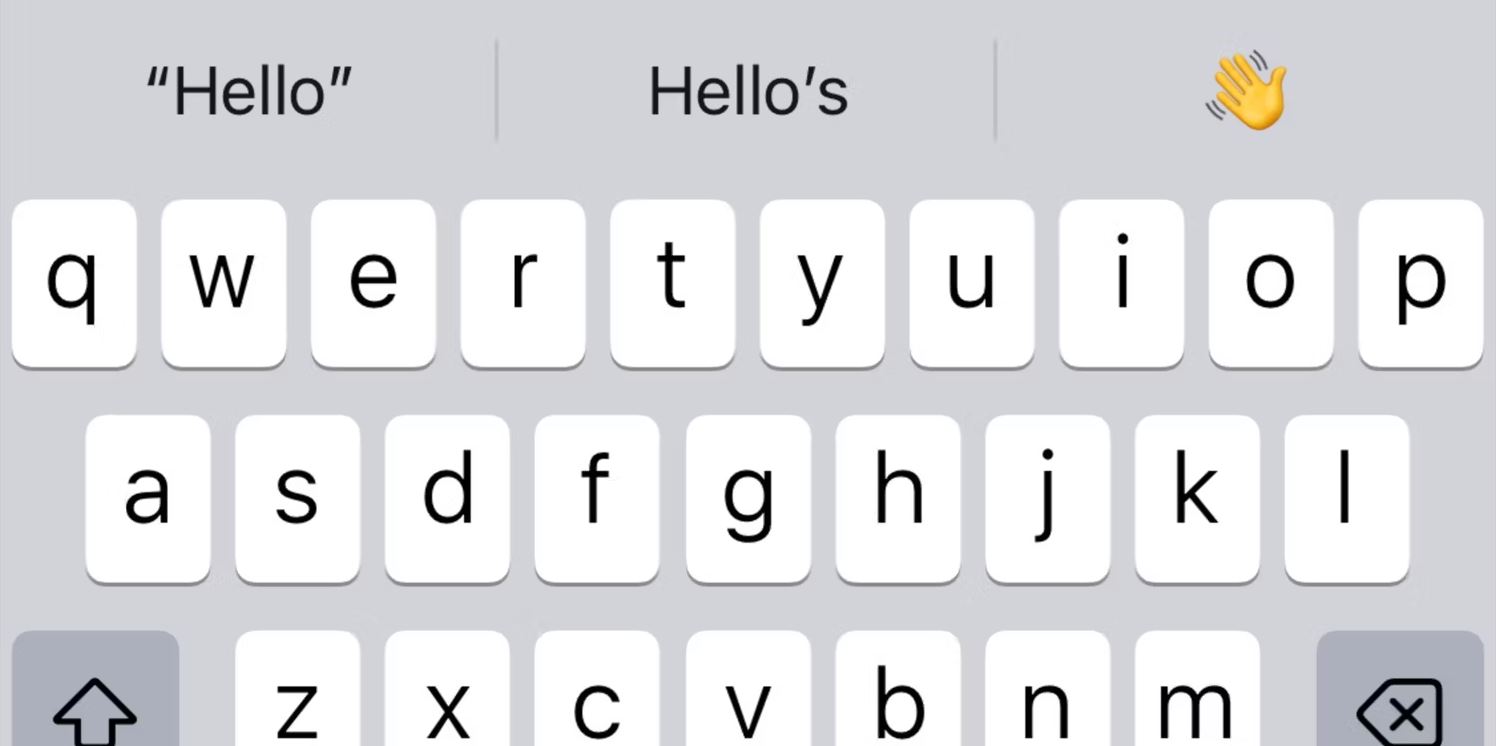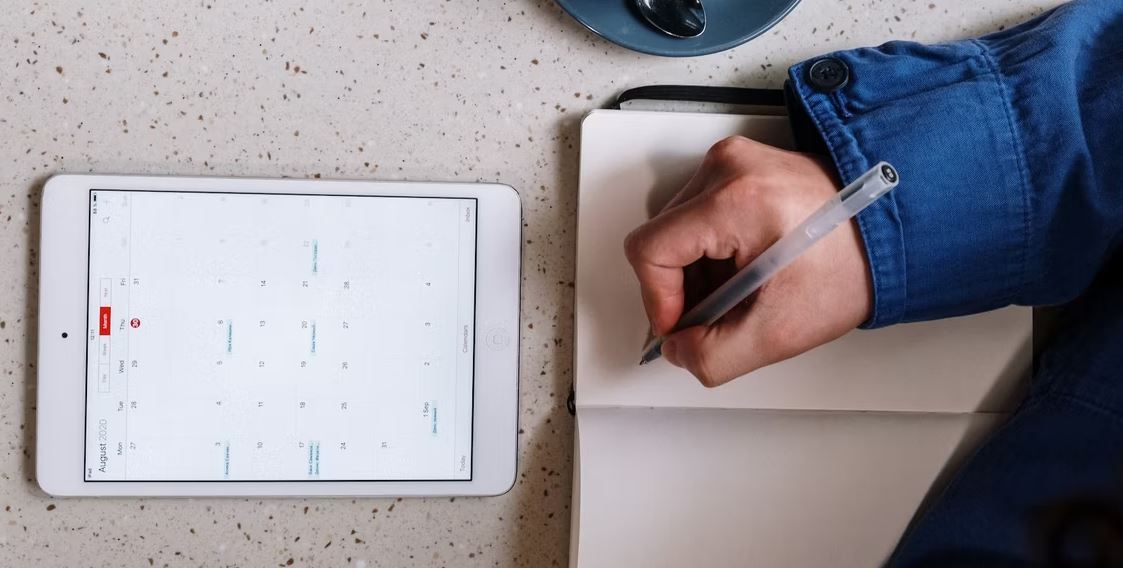آیا همچنان سلول های اکسل را به صورت دستی شمارش می کنید؟ در این مقاله قصد داریم نحوه کار با تابع COUNT را به شما آموزش دهیم.
اکسل دارای توابعی است که به شما در نمایش و تفسیر داده ها کمک می کند. یکی از توابع اصلی در اکسل تابع COUNT است. همانطور که از نام آن پیداست، این تابع تعداد مقادیر عددی را در یک آرایه مشخص به شما می دهد.
اگرچه COUNT به اندازه سایر توابع اکسل پیچیده نیست، اما می تواند به تنهایی و حتی بیشتر از آنها با سایر توابع اکسل ترکیب شود.
تابع COUNT در اکسل چیست و چه کاربردی دارد؟
COUNT یک تابع اصلی در اکسل است که اعداد وارد شده را، چه به صورت مقادیر مستقیم داخل فرمول و چه به عنوان محتوای سلول ها، شمارش می کند. تابع COUNT منحصراً سلول هایی را که دارای مقادیر عددی هستند شمارش می کند و بقیه از این دسته جدا می کند. بنابراین، سلولهای خالی یا سلولهایی با مقادیر غیر عددی، مانند متن، شمارش نمیشوند.
سینتکس تابع COUNT به صورت زیر است:
=COUNT(value1, value2, …)
تابع COUNT در اکسل دارای نمونه های مشابه زیادی است، از جمله COUNTIF و COUNTIFS. دو تابع نامبرده نیز برای شمارش سلول ها استفاده می شوند. با این حال، COUNT تنها سلول هایی را که دارای اعداد هستند می شمارد.
لازم به ذکر است که مانند سایر توابع مشابه، COUNT مقدار واقعی سلول را در نظر می گیرد نه مقدار نمایش داده شده را. این به این معناست که اگر سلولی دارای مقدار عددی باشد، اما قالببندی سفارشی اکسل برای نمایش متن تنظیم شده باشد، COUNT همچنان آن سلول را شمارش میکند.
نحوه استفاده از تابع COUNT در اکسل
تابع COUNT در اکسل یک تابع ساده است و برای اجرا به یک پارامتر نیاز دارد. تنها پارامتری که COUNT به آن نیاز دارد عدد است. که با قرار دادن کاما (،) بین دو مقدار یا آرایه قابل شمارش می شود.
به عنوان مثال، در فرمولی مانند فرمول زیر، COUNT عدد 3 را نمایش می دهد. این به این دلیل است که فقط سه تا از ورودی ها عدد هستند.
=COUNT(“MUO”, 1, 0, “not a number!”, 85)
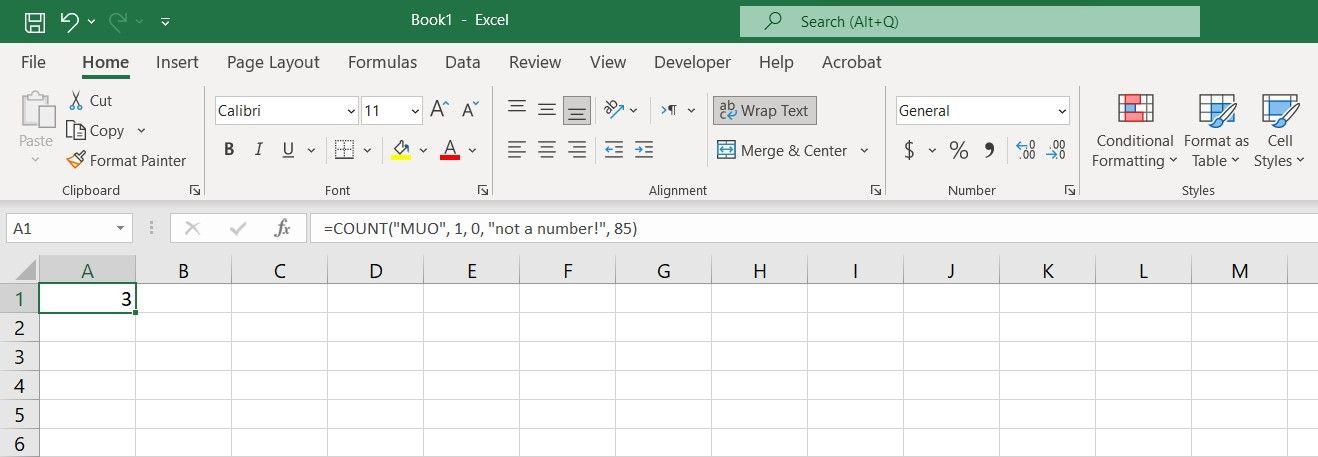
با در نظر گرفتن این موضوع، اجازه دهید به بررسی چند مثال بپردازیم. به هر حال، تا زمانی که خودتان از آن استفاده نکنید، به درستی درک نمی کنید که COUNT چقدر میتواند مفید باشد.
مثال تابع COUNT Excel
COUNT ممکن است یک تابع ساده به نظر برسد. همینطور هم هست. با این حال، علی رغم سادگی ظاهری، می تواند در بسیاری از موقعیت ها در وقت شما صرفه جویی کند و شما را قادر به ساخت صفحات گسترده و پیشرفته کند.
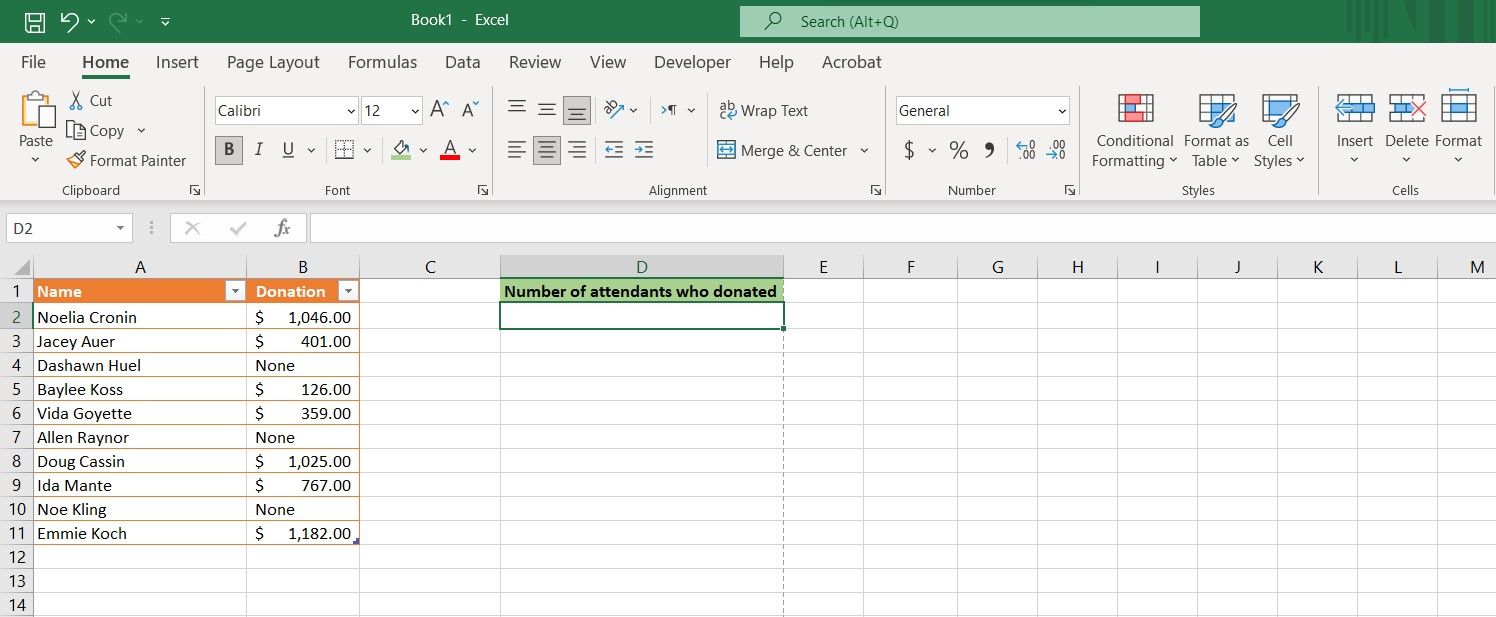
مثال زیر را در نظر بگیرید. در این صفحه گسترده اسامی دست اندرکاران یک گردهمایی و مبلغی که این افراد به یکموسسه اهدا کرده اند را می بینیم. هدف در اینجا این است که به سرعت محاسبه کنیم که چه تعداد از شرکت کنندگان ، اقدام به پرداخت پول کرده اند. برای رسیدن به این هدف از تابع COUNT در اکسل استفاده می کنیم. به مانند مراحل زیر:
سلولی را که می خواهید خروجی تابع COUNT در اکسل نشان داده شود را انتخاب کنید.
سپس، فرمول زیر را وارد کنید
=COUNT(B2:B11)
Enter را فشار دهید.
وقتی Enter را روی صفحهکلید خود فشار دهید، COUNT فوراً تعداد این افراد را به شما میدهد. از آنجایی که کسانی که کمک نقدی نکرده اند شماره ای در جلوی نام خود ندارند، شمارش نمی شوند.
مثال تابع شمارش اکسل: Compound Formulas
حالا به سراغ مثال دیگری می رویم. همانطور که در بخش اول گفته شد، می توانید چندین محدوده را به تابع COUNT در اکسل وارد کنید. علاوه بر این، مانند بسیاری از توابع دیگر اکسل، می توانید COUNT را با سایر توابع اکسل ترکیب کرده تا فرمول های ترکیبی ایجاد کنید و به بیش از یک جواب ساده دست پیدا کنید.
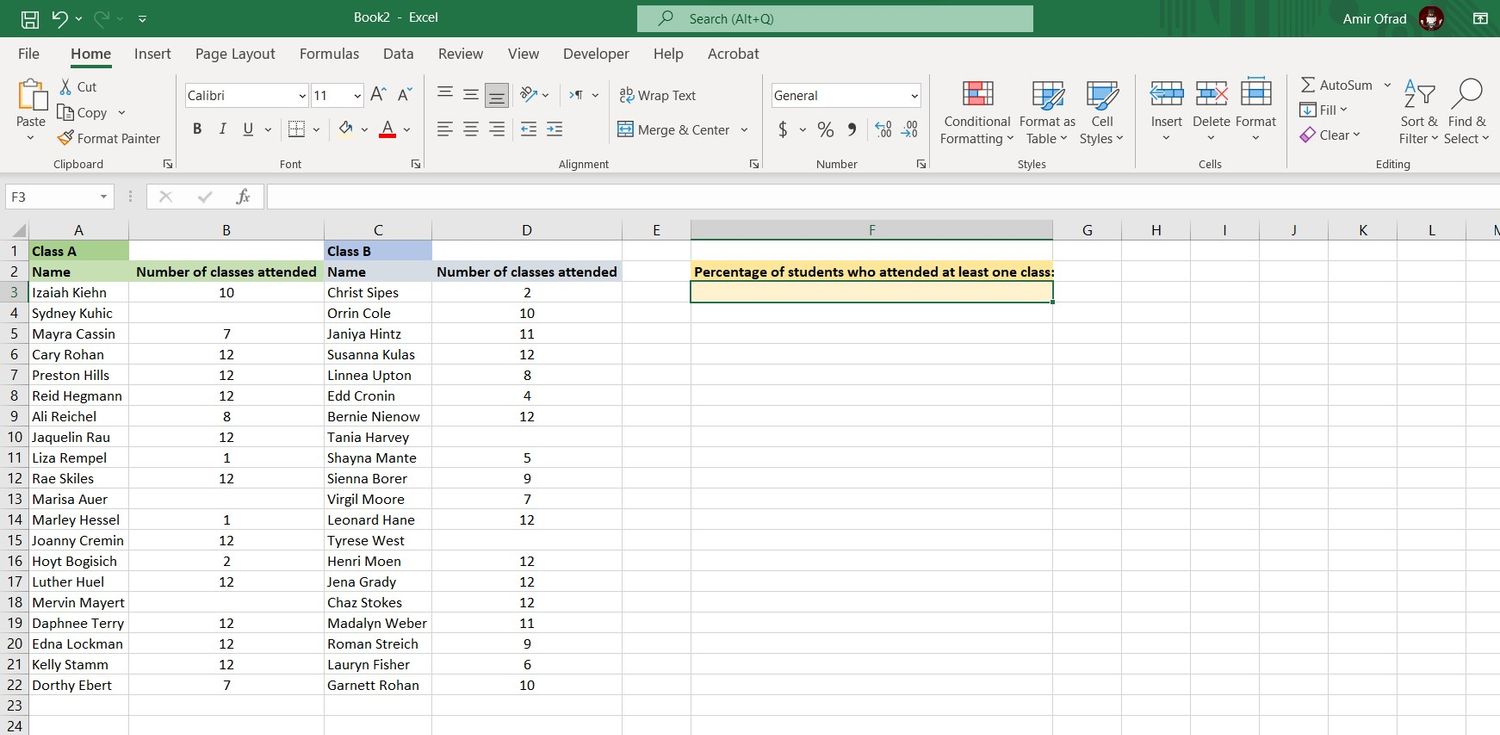
در این مثال، نام دانشآموزان و تعداد کلاسهایی که در طول یک ترم شرکت کردهاند را داریم. هدف محاسبه درصد دانشجویانی است که حداقل در یک کلاس حضور داشته اند و در طول ترم غیبت نکرده اند.
برای رسیدن به این هدف، تابع COUNT را با تابع ROWS ترکیب می کنیم. ROWS یک تابع اصلی اکسل است که تعداد ROWS را در یک آرایه یا محدوده ای از سلول ها می شمارد. تعداد شرکت کنندگان در هر کلاس، در یک ستون و زیر نام آن کلاس ذکر شده است.
به عنوان مثال، فرمول زیر خروجی 10 را نمایش می دهد زیرا ده ردیف در آن آرایه وجود دارد:
=ROWS(B2:B11)
در مجموع، ما از COUNT استفاده می کنیم تا تعداد سلول هایی که خالی نیستند (یعنی تعداد دانش آموزانی که حداقل در یک کلاس شرکت کرده اند) را بدست آوریم و با توجه به تعداد کل سلول های آن محدوده (که تعداد کل دانش آموزان است) درصدگیری کنیم.
سلولی که میخواهید در آن نتیجه نمایش داده شود را انتخاب کنید، سپس فرمول زیر را در آن وارد کنید:
=COUNT(B3:B22,D3:D22)/(ROWS(B3:B22)+ROWS(D3:D22))*100
Enter را فشار دهید.
اکنون درصدی از دانش آموزانی که حداقل در یک کلاس شرکت کرده اند مشاهده خواهید کرد. با این فرمول توانستیم تعداد سلول های دارای مقدار عددی را بشماریم. سپس، از ROWS برای شمارش تعداد کل سلولها در دو ستون استفاده کردیم. در نهایت قسمت اول فرمول را بر قسمت دوم تقسیم کردیم و سپس آن را در 100 ضرب کردیم تا یک درصد بدست آوریم.
COUNT یکی از آن توابع اکسل است که می تواند به طور یکپارچه در فرمول های ترکیبی استفاده شود.
COUNT یک تابع ساده و در عین حال ضروری اکسل است که سلول ها را با مقادیر عددی در یک آرایه مشخص می شمارد. COUNT سلولهای خالی و سلولهای حاوی مقادیر غیر عددی را حذف میکند. اگرچه ممکن است COUNT در ابتدا ساده به نظر برسد،اما در موقعیت های زیادی می توان از آن به تنهایی استفاده کرد و حتی در برخی مواقع می توانید با ترکیب COUNT با سایر توابع اکسل به فرمول های پیچیده دست پیدا کنید.